Mostrar recuento de palabras en Microsoft Word

Es posible que necesite saber cuántas palabras hay en su documento de Microsoft Word para una tarea escolar o laboral o para cumplir con los requisitos de publicación para una publicación de blog u otro documento. Microsoft Word cuenta las palabras a medida que escribe y muestra esta información de forma sencilla en la barra de estado en la parte inferior de la ventana del documento. Para obtener estadísticas ampliadas sobre el número de caracteres, párrafos y otra información, abra la ventana Número de palabras.
Las instrucciones de este artículo se aplican a Word para Microsoft 365, Word 2021, Word 2019, Word 2016, Word 2013, Word 2010 y Word 2016 para Mac.
Conteo de palabras en Word para PC
La barra de estado muestra cuántas palabras hay en un documento sin necesidad de abrir otra ventana. Si no ve el conteo de palabras en la barra de estado, haga clic con el botón derecho en la barra de estado y elija Contar palabras para mostrar el conteo de palabras.

Contar texto seleccionado en Word para PC
También puede contar el número de palabras en parte de un documento. Para ver cuántas palabras hay en una oración o un párrafo en las versiones de Word para PC, seleccione el texto. El recuento de palabras del texto seleccionado se muestra en la barra de estado en la parte inferior del documento.
Para contar las palabras en varios cuadros de texto al mismo tiempo, mantenga presionada la tecla Ctrl mientras realiza las selecciones de texto.

Cómo abrir la ventana de recuento de palabras
Cuando necesite más que un conteo de palabras, hay información adicional disponible en la ventana Contar palabras. Para abrir la ventana Contar palabras en todas las versiones de Word, vaya a la barra de estado y seleccione el conteo de palabras. La ventana de recuento de palabras contiene información sobre el número de:
- Paginas
- Palabras
- Caracteres, sin contar espacios
- Caracteres, con espacios
- Párrafos
- Líneas
Coloque una marca de verificación en la casilla junto a Incluir cuadros de texto, notas al pie y notas al final si desea que se incluyan en el recuento.
- Seleccione el texto que desea contar.
- Seleccione la pestaña Revisar.
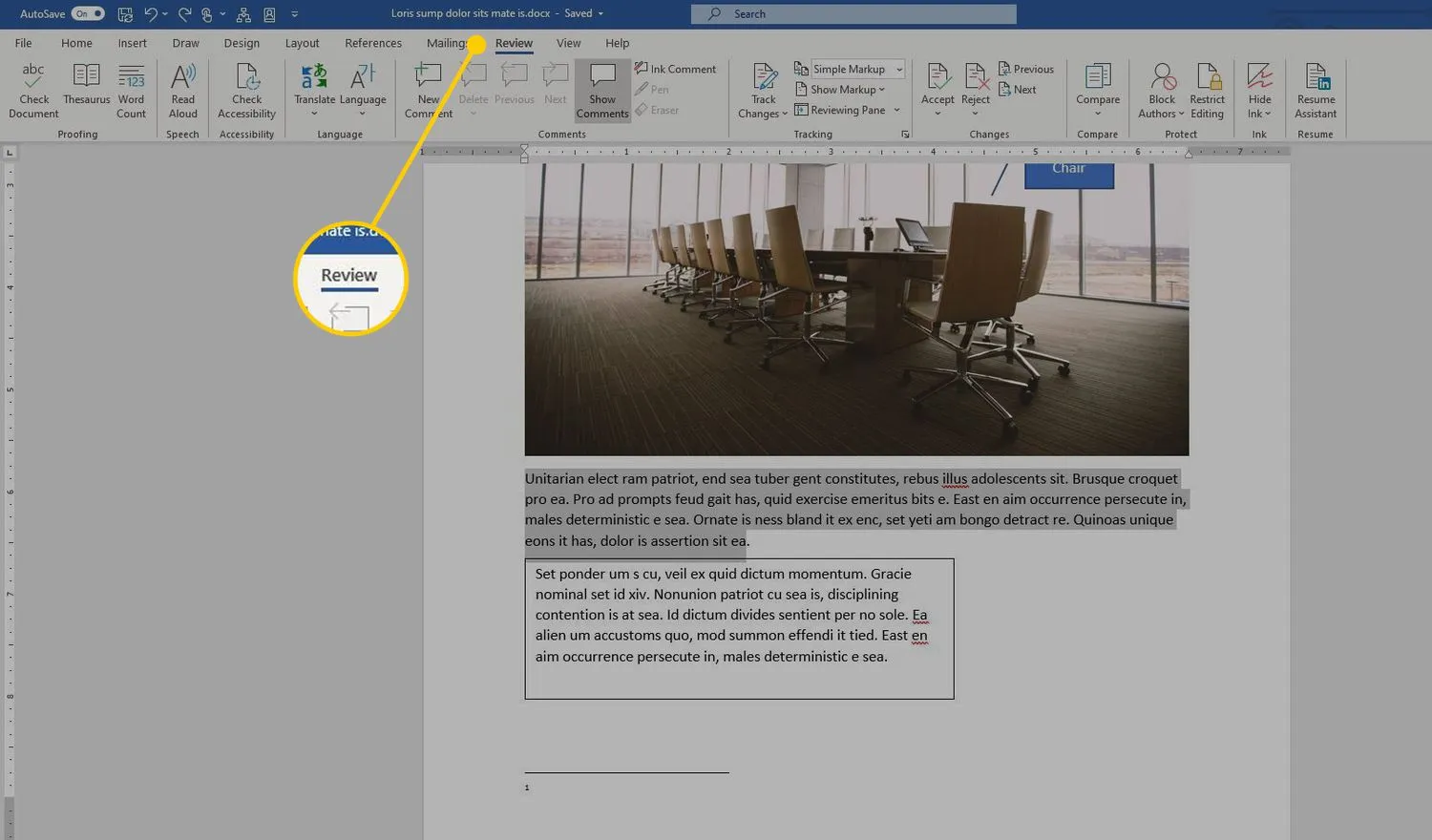
- En el grupo Revisión, seleccione Número de palabras.
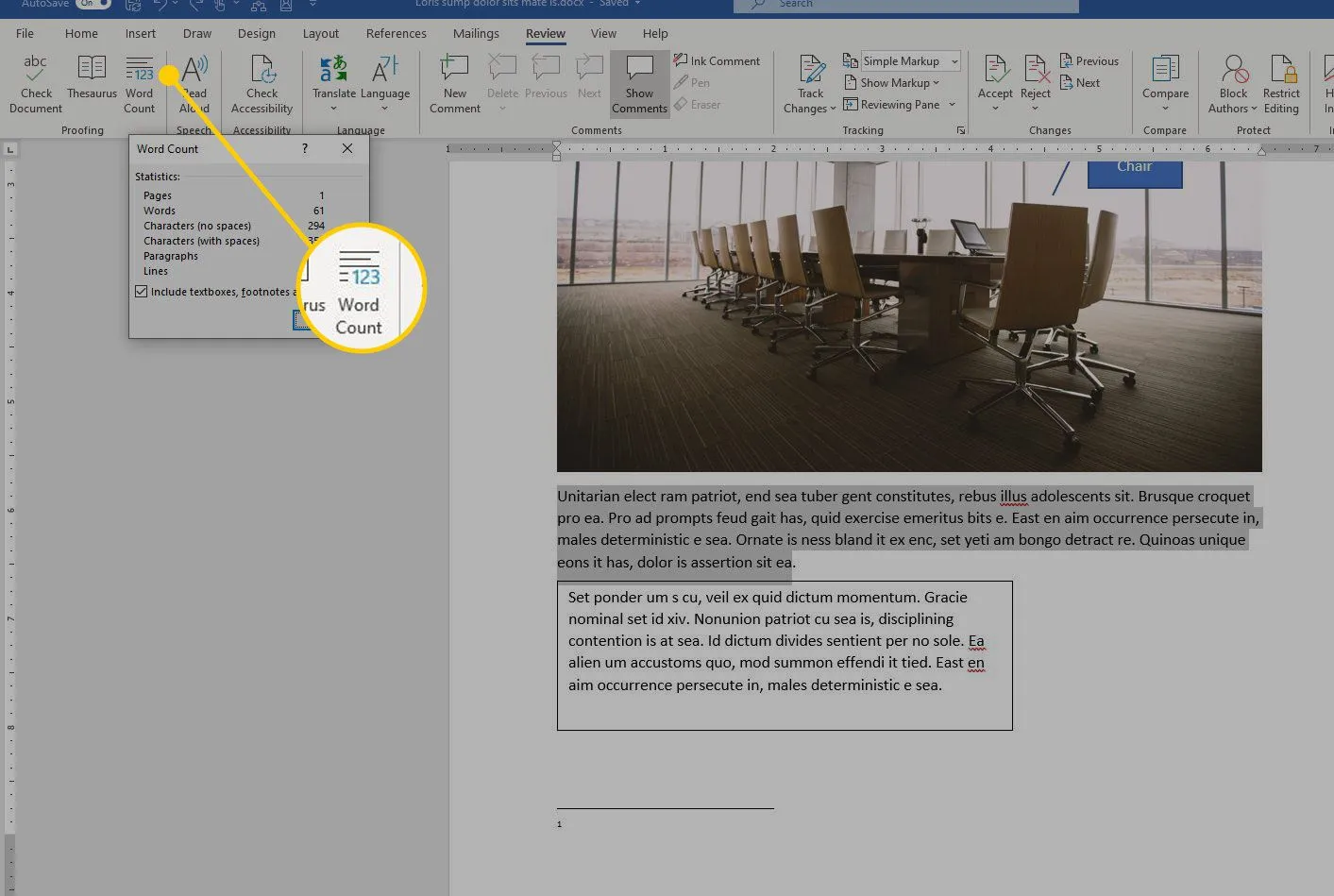
Contar palabras en Word para Mac
En Word para Mac, seleccione el recuento de palabras en la barra de estado. Esto muestra el número de palabras, caracteres, líneas y más. La barra de estado muestra el recuento de palabras de todo el documento a menos que seleccione una parte del texto. En este caso, se muestra el recuento del texto seleccionado.
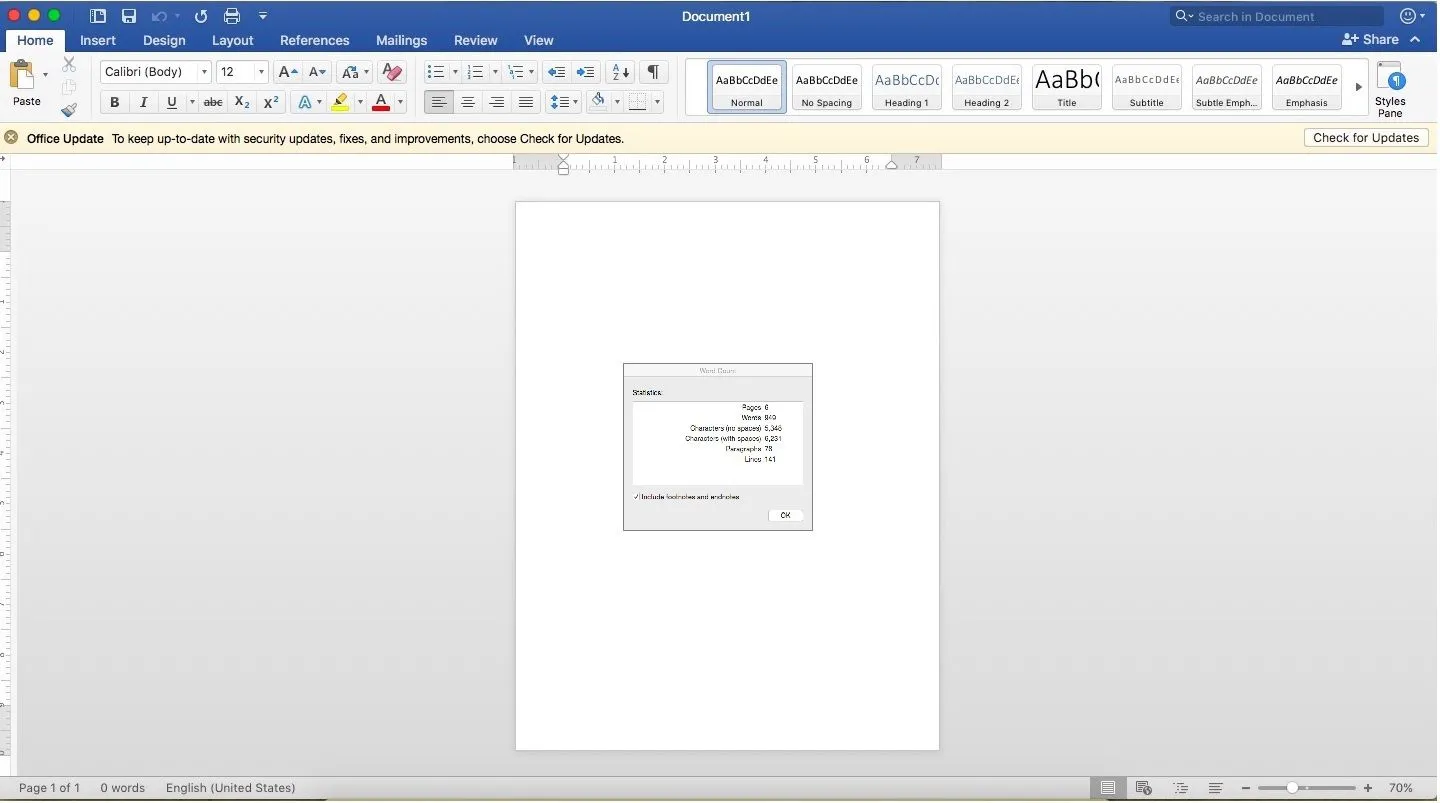



Deja una respuesta